如何从Android打印文本消息
许多人希望将他们的Android手机和平板电脑上的文本消息存储并打印出来,以便进一步记录记忆或进行任何法律处理。然而,从Android手机打印文本消息并不像打印其他文档那样简单。
由于内置的默认短信应用或其他标准短信应用没有提供打印选项,你需要进行一些额外的操作才能打印Android上的消息。
在你的Android设备上保留文本消息的打印记录可以帮助你进行不同的法律活动,如法庭审判。
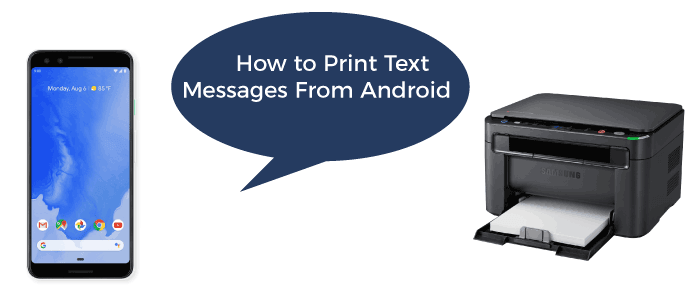
未来有许多途径可以打印和存储Android的文本对话。这些方法可能包括截取对话的屏幕截图,使用第三方应用程序,或者将手机连接到个人电脑以打印消息。
使用屏幕截图从Android打印文本消息
从Android打印短信的最简单方法之一是打印对话的屏幕截图。这种方法不需要任何第三方应用程序,甚至不需要将Android设备连接到其他设备(PC)。如果您设置了 Google Cloud Print ,您可以直接从Android手机上打印。您还可以使用 用于Android的cannon打印机应用程序 或者 无线HP打印机应用程序 及其相应的设置来打印手机上的内容。
对于Android手机
- 打开您要打印的文本对话,并在手机上截取屏幕截图。
- 找到您截取的屏幕截图,然后点击底部的 分享 图标。查找与您的手机连接的打印机(无线)。
- 现在您可以打印短信对话的屏幕截图。
如果您没有将打印机与Android手机一起设置,您可以将屏幕截图发送到电子邮件。现在,您可以通过打开连接到打印机的个人计算机上的电子邮件地址来打印屏幕截图。
对于iOS(iPhone)设备
要打印iPhone的短信,请截取您要打印的短信对话的屏幕截图。所有截取的屏幕截图都存储在您手机的照片库中,您可以从中访问它。
- 在您的iPhone或iPad设备上启动 照片 应用程序。
- 访问 屏幕截图 部分并点击。
- 您将在此看到所有的屏幕截图。点击屏幕顶部左侧的” 全选 “选项,并选择要打印的每个屏幕截图。如果要打印对话的特定屏幕截图,请只选择它们进行打印。
- 点击底部左侧的 分享 按钮。
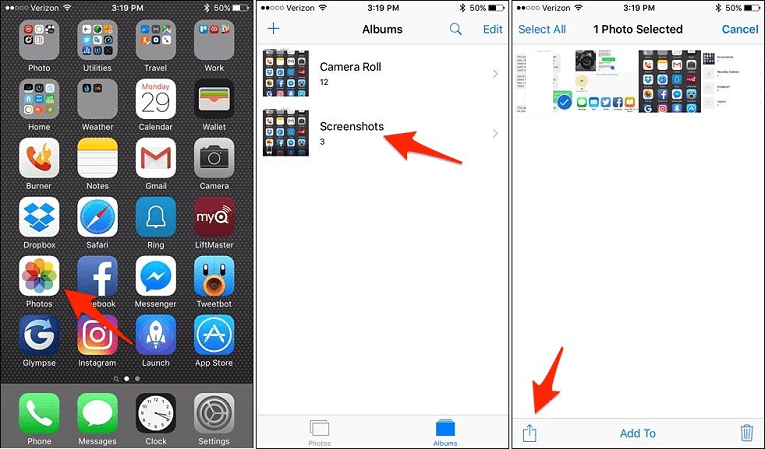
-
现在向设备屏幕底部滚动并点击 打印
- 如果您之前没有启用和设置打印机和iPhone设备,请点击 选择打印机 。
- 打印机出现在手机屏幕上时请选择它。
- 最后,点击屏幕右上方的” 打印 “选项开始打印过程。
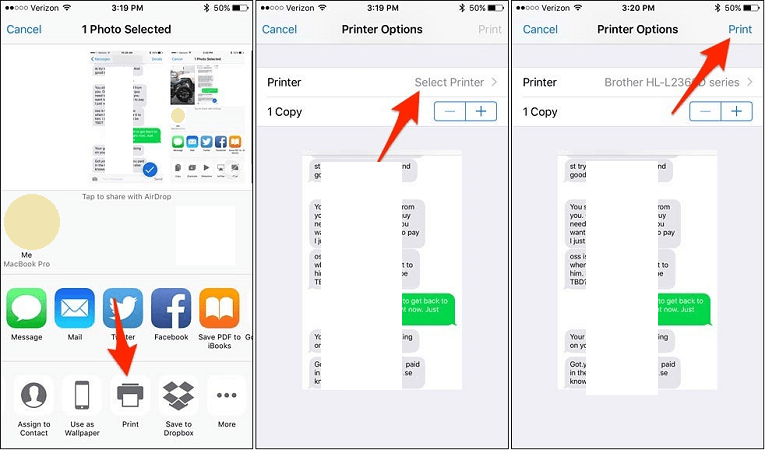
使用Super Backup & Restore应用程序从Android打印文本消息
打印Android文本消息的另一种方法是使用支持打印文本消息的任何第三方应用程序。Android设备的一个这样的应用程序是 Super Backup & Restore 。要使用此应用程序从Android打印文本消息,请按照以下步骤进行操作。
- 在手机上下载并安装此应用程序,然后打开它。
- 点击 短信 它将打开另一个屏幕,在该屏幕上您将看到不同的选项来管理您的短信。
- 点击 备份对话
- 选择复选框 左侧的您要打印的文本消息。如果需要,您还可以勾选多个消息进行备份。
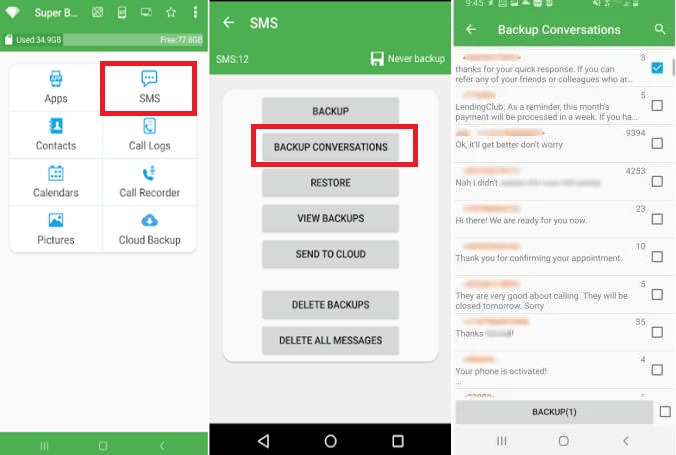
-
从短信屏幕中,点击 查看备份
- 选择要打印的备份的短信对话。
- 现在,点击屏幕顶角的 打印机 图标。
- 检查您的打印机设置并将打印命令发送到您的打印机。
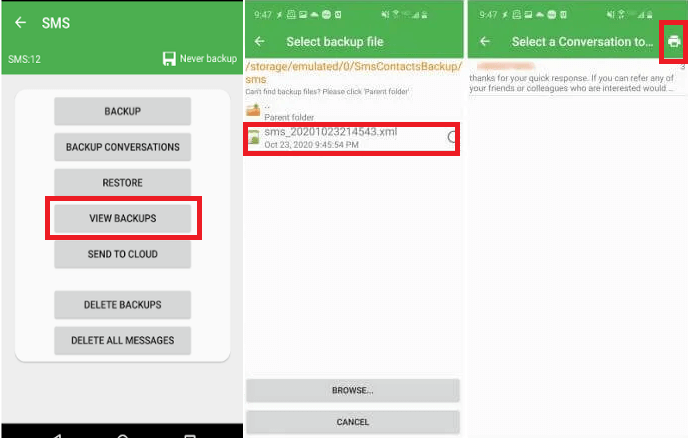
使用SMS backup+应用程序从Android打印文本消息
除了上述方法之外,还可以使用 SMS backup+ 应用程序从Android手机打印文本消息。这个应用程序的工作方式与上面讨论的方法基本相同。它还可以将文本消息备份到手机内存卡中。为此,您需要通过启用IMAP将它链接到您的Google电子邮件帐户。
以下是通过SMS backup+保存和打印Android短信的逐步指南。
- 在手机上下载并安装SMS backup+,然后打开它。
- 打开“ 连接 ”按钮以登录到您的Google帐户。
- 在您进入Google帐户查找“备份短信”之前,请选择您的消息备份。
- 现在,选中您要打印的相应复选框。
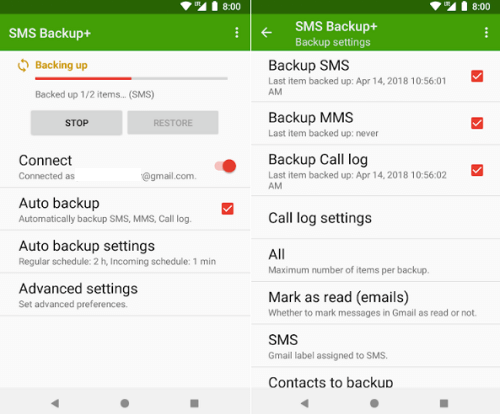
使用Droid Transfer从Android打印短信
Droid Transfer 是一个计算机应用程序,可以轻松保存和打印来自Android设备的短信。它还支持打印短信对话中的图片和表情符号。在打印短信时,它还会打印短信发送和接收的日期和时间。
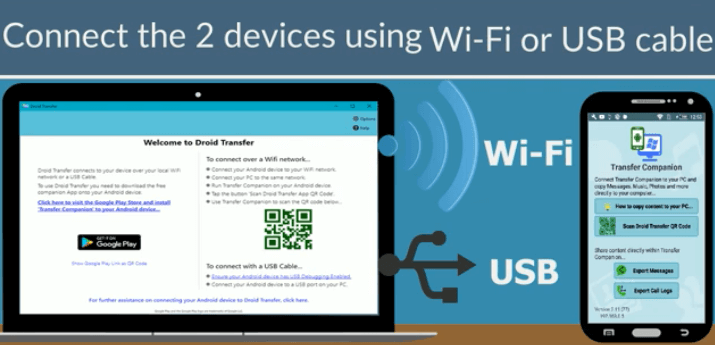
为了将信息、音频、视频或其他文件从您的Android设备传输到个人电脑,您需要在电脑上安装Droid Transfer,并在Android手机上安装Transfer Companion应用程序。这两个应用程序通过Wi-Fi连接或USB线缆进行通信,便捷、安全地传输手机数据。
要打印短信,请使用Droid Transfer应用程序通过USB线缆或本地网络将您的Android手机与计算机连接。以下是使用Droid Transfer从Android手机打印短信的步骤:
- 在您的PC上下载并安装Droid Transfer应用程序。
- 现在,通过Wi-Fi或USB线缆将您的Android手机连接到计算机。
- 从可用列表中点击 Messages 选项。
- 选择要打印的对话。
- 您还可以通过点击 设置日期范围 选择打印全部对话或在日期之间进行打印。
- 最后,点击 print 图标打印您选择的短信。
 极客笔记
极客笔记